MySQL 데이터 저장 경로를 수정하는 방법
1. 원래 경로 보기
◼ MySQL 8.0 명령줄 클라이언트 열기
◼ show Variables like '%datadir%'; 입력(세미콜론은 빠질 수 없음)show variables like '%datadir%'; (分号不能丢)
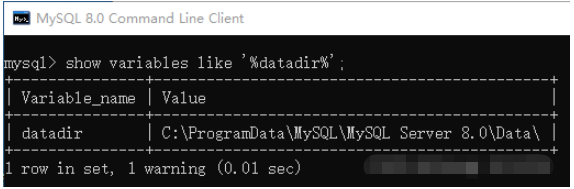
2.停止MySQL
(1)方法1:
◼ 以管理员身份运行命令提示符
win + R → 输入 cmd → ctrl + shift + enter
或者
在任务栏的搜索框中搜索“命令提示符”,然后右键 ,选择以管理员身份运行
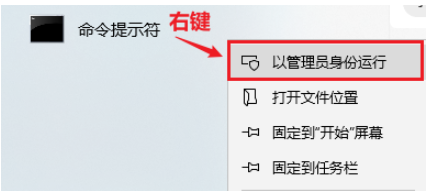
◼ 输入 net stop MySQL80
注意:这里的,MySQL80是服务器的名字,不同版本的可能不同,图示为8.0版本,对应的就是80(默认)。MySQL大小写都可以,mysql80也行。
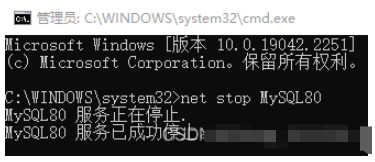
(2)方法2:
◼ 在服务中直接停止MySQL
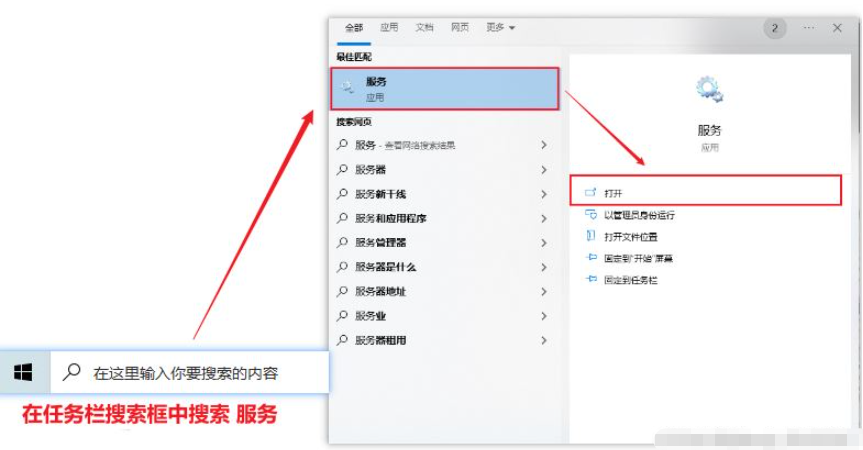
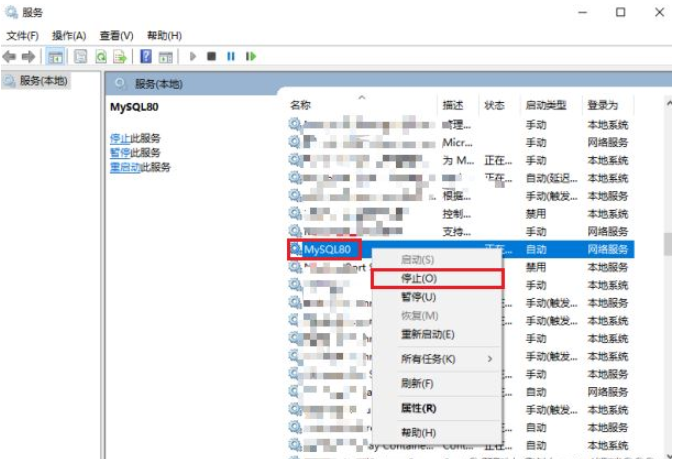
3.修改路径
(1) 找到my.ini
◼ 通过第一步查看的路径可以找到Data文件夹,my.ini 就在与Data的同一级目录下
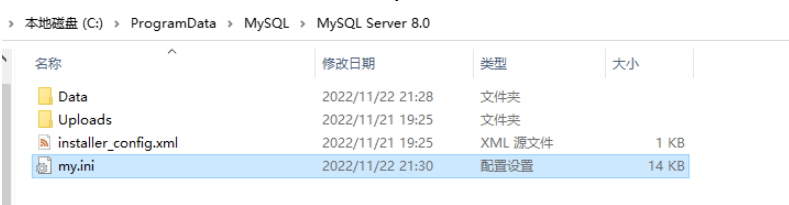
(2) 修改 my.ini
◼ 可能会遇到无权限修改,可以先修改my.ini的权限。可以通过:右键my.ini → 属性 → 安全→ 编辑 → 修改相关权限
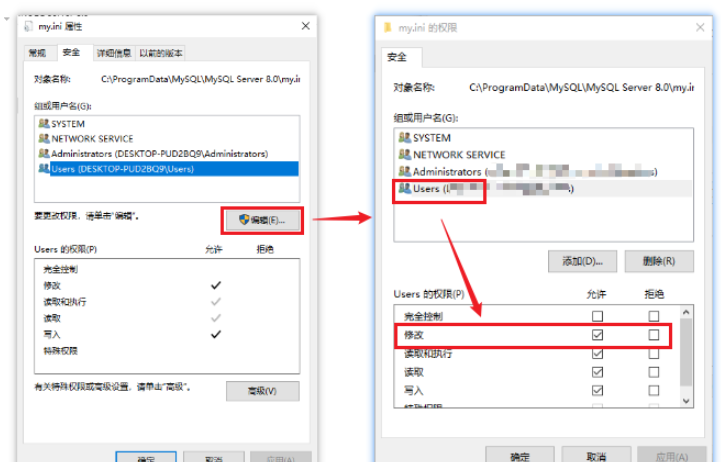
◼ 若无上述情况,直接打开 my.ini ,并找到 datadir。
◼ 用’ # '注释原来代码 # datadir=C:/ProgramData/MySQL/MySQL Server 8.0/Data
◼ 写入你的目标路径datadir=.......... (注意这里要用’ / ’ ,而不能 ’ ',否则可能失败,记得要保存!!)
◼ 这里我放到了E盘自己新建的一个MySQL Server 8.0文件夹中
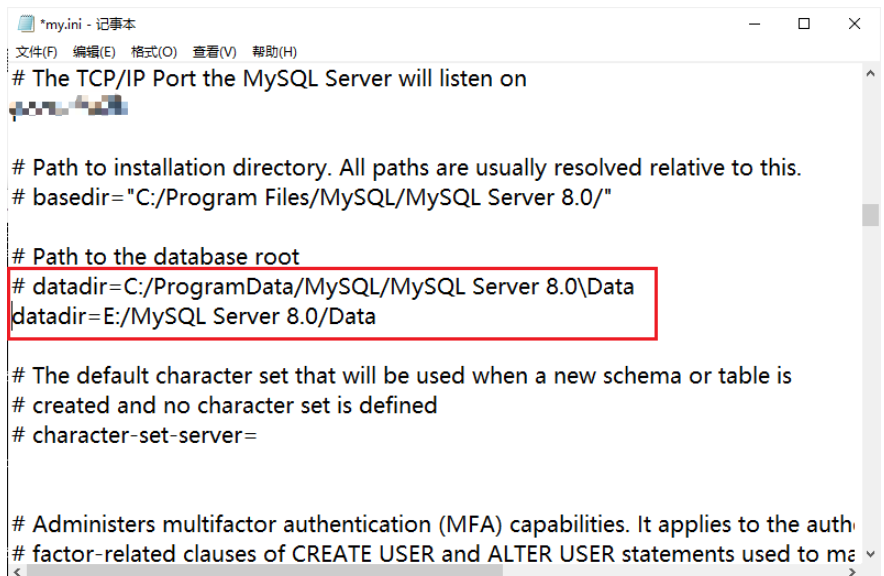
◼ 最后,把原路径下的Data文件夹整个复制到目标路径下,就可以了
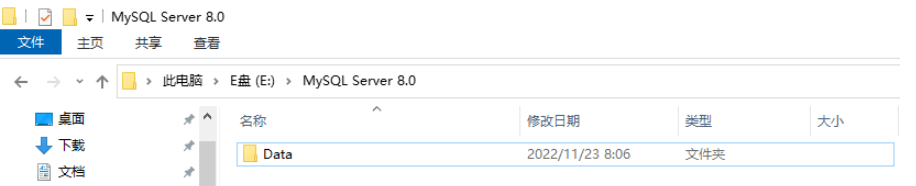
4.重新启动MySQL
◼ 方法与停止MySQL一样
◼ 方法一修改一下输入即可 net start MySQL80
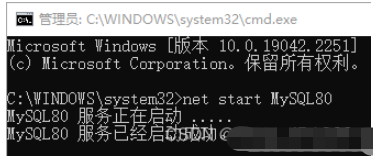
5.再次查看路径
◼ 检查一下路径,看看修改成功没有
◼ 打开 MySQL 8.0 Command Line Client
◼ 输入 show variables like '%datadir%';
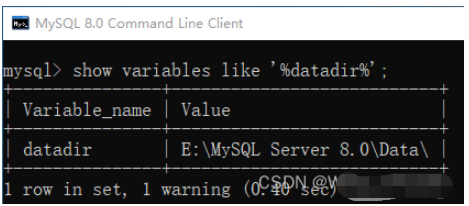 2 MySQL 중지
2 MySQL 중지
◼ 관리자로 명령 프롬프트 실행
🎜win + R → Enter cmd → ctrl + Shift + Enter🎜🎜또는 🎜🎜 작업 표시줄의 검색 상자에서 "명령 프롬프트"를 검색한 다음 마우스 오른쪽 버튼을 클릭하고 관리자 권한으로 실행을 선택하세요.🎜🎜 🎜🎜◼ 입력
🎜🎜◼ 입력 net stop MySQL80🎜🎜참고 : 여기서 MySQL80은 서버 이름입니다. 버전에 따라 다를 수 있습니다. 그림에서는 버전 8.0(기본값)에 해당합니다. MySQL은 mysql80을 포함하여 대문자 또는 소문자일 수 있습니다. 🎜🎜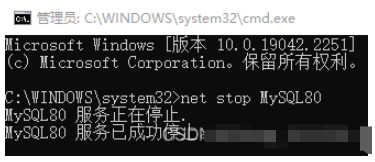 🎜
🎜( 2) 방법 2:
🎜◼ 서비스에서 MySQL을 직접 중지🎜🎜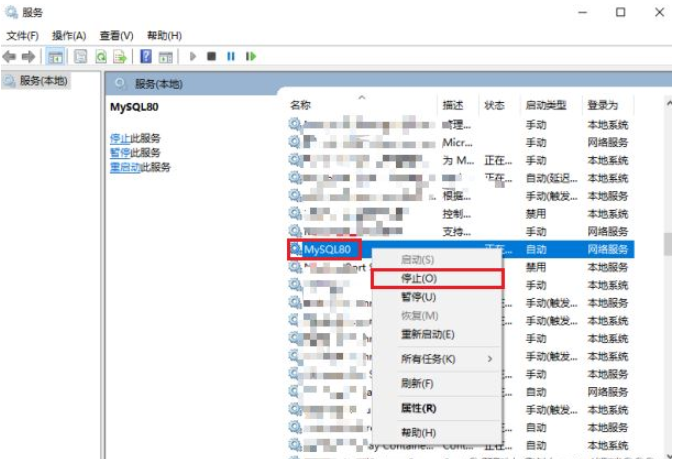 🎜🎜
🎜🎜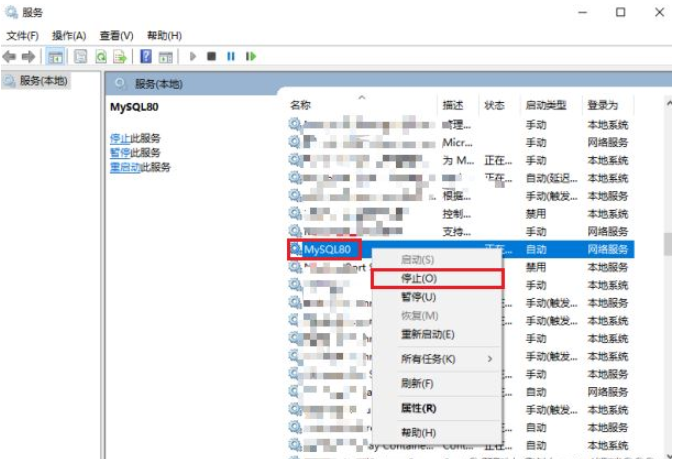 🎜🎜3. 경로 수정🎜
🎜🎜3. 경로 수정🎜(1) my.ini 찾기
🎜◼ 에서 보이는 경로를 통해 Data 폴더를 찾을 수 있습니다. 첫 번째 단계입니다. My.ini는 Data🎜🎜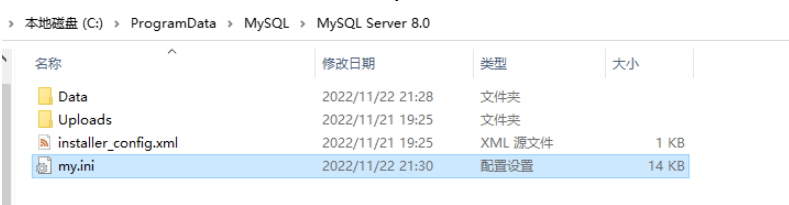 🎜
🎜 (2) my.ini 수정
🎜◼ 무단 수정이 발생할 수 있습니다. 먼저 my.ini의 권한을 수정할 수 있습니다. 다음을 통해 관련 권한을 수정할 수 있습니다.my.ini → 속성→ 편집→🎜🎜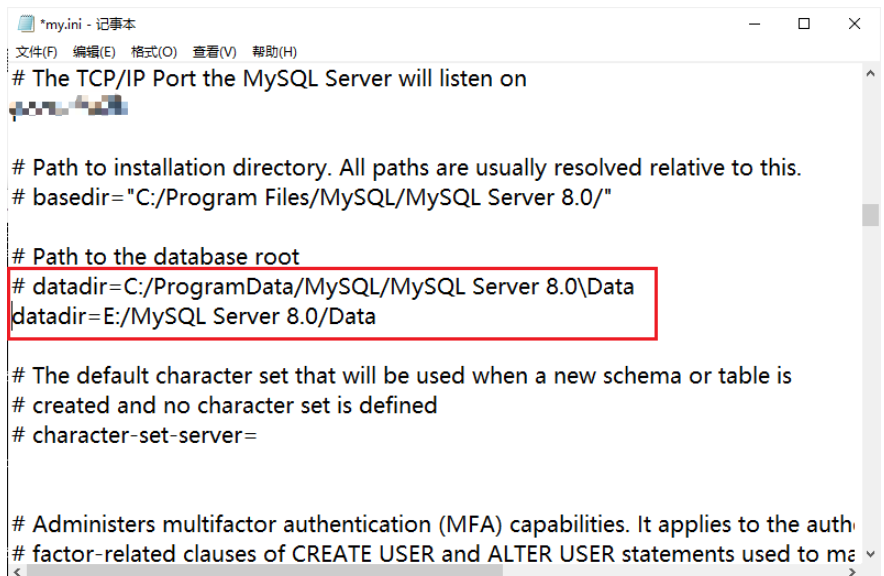 🎜🎜◼ 위와 같은 상황이 존재하지 않는다면 my.ini를 직접 열어 datadir을 찾아보세요. 🎜🎜◼ ’ # '를 사용하여 원본 코드
🎜🎜◼ 위와 같은 상황이 존재하지 않는다면 my.ini를 직접 열어 datadir을 찾아보세요. 🎜🎜◼ ’ # '를 사용하여 원본 코드 # datadir=C:/ProgramData/MySQL/MySQL Server 8.0/Data🎜🎜◼ 대상 경로를 작성하세요 datadir=... ....... (여기서는 ’ '가 아닌 ’ / ’를 사용해야 합니다. 그렇지 않으면 실패할 수 있으므로 저장하는 것을 잊지 마세요!!)🎜🎜◼ E🎜🎜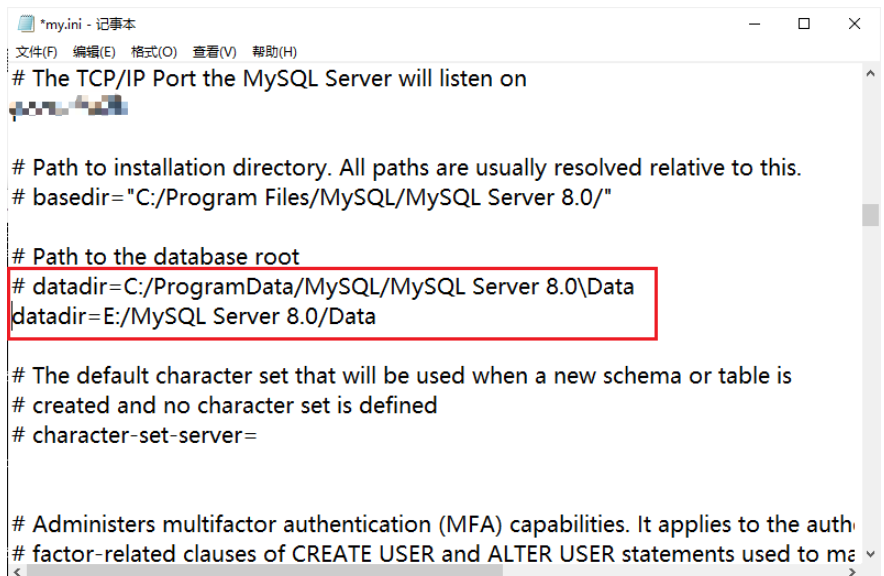 🎜🎜◼ 마지막으로 원래 경로 아래의 전체 Data 폴더를 대상 경로에 복사하면 끝입니다🎜🎜
🎜🎜◼ 마지막으로 원래 경로 아래의 전체 Data 폴더를 대상 경로에 복사하면 끝입니다🎜🎜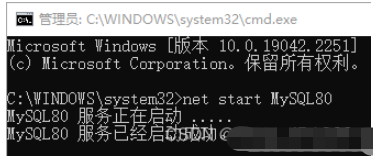 🎜🎜4. MySQL을 다시 시작하세요🎜🎜◼ 방법은 MySQL을 중지하는 것과 동일합니다🎜🎜◼ 일단 메소드가 변경되면 입력
🎜🎜4. MySQL을 다시 시작하세요🎜🎜◼ 방법은 MySQL을 중지하는 것과 동일합니다🎜🎜◼ 일단 메소드가 변경되면 입력net start MySQL80🎜🎜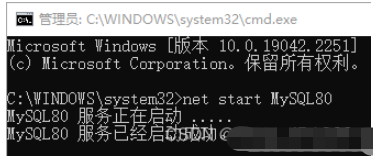 🎜🎜5. 경로를 다시 확인하세요🎜🎜◼ 경로를 확인하여 수정이 성공했는지 확인하세요🎜🎜◼ MySQL 8.0 명령줄 클라이언트를 엽니다🎜🎜◼ 를 입력하세요 '%datadir%'와 같은 변수 표시; (세미콜론은 손실될 수 없음)🎜🎜🎜🎜🎜◼ 수정 성공🎜
🎜🎜5. 경로를 다시 확인하세요🎜🎜◼ 경로를 확인하여 수정이 성공했는지 확인하세요🎜🎜◼ MySQL 8.0 명령줄 클라이언트를 엽니다🎜🎜◼ 를 입력하세요 '%datadir%'와 같은 변수 표시; (세미콜론은 손실될 수 없음)🎜🎜🎜🎜🎜◼ 수정 성공🎜위 내용은 MySQL 데이터 저장 경로를 수정하는 방법의 상세 내용입니다. 자세한 내용은 PHP 중국어 웹사이트의 기타 관련 기사를 참조하세요!

핫 AI 도구

Undresser.AI Undress
사실적인 누드 사진을 만들기 위한 AI 기반 앱

AI Clothes Remover
사진에서 옷을 제거하는 온라인 AI 도구입니다.

Undress AI Tool
무료로 이미지를 벗다

Clothoff.io
AI 옷 제거제

AI Hentai Generator
AI Hentai를 무료로 생성하십시오.

인기 기사

뜨거운 도구

메모장++7.3.1
사용하기 쉬운 무료 코드 편집기

SublimeText3 중국어 버전
중국어 버전, 사용하기 매우 쉽습니다.

스튜디오 13.0.1 보내기
강력한 PHP 통합 개발 환경

드림위버 CS6
시각적 웹 개발 도구

SublimeText3 Mac 버전
신 수준의 코드 편집 소프트웨어(SublimeText3)

뜨거운 주제
 7522
7522
 15
15
 1378
1378
 52
52
 81
81
 11
11
 54
54
 19
19
 21
21
 72
72
 MySQL : 쉽게 학습하기위한 간단한 개념
Apr 10, 2025 am 09:29 AM
MySQL : 쉽게 학습하기위한 간단한 개념
Apr 10, 2025 am 09:29 AM
MySQL은 오픈 소스 관계형 데이터베이스 관리 시스템입니다. 1) 데이터베이스 및 테이블 작성 : CreateAbase 및 CreateTable 명령을 사용하십시오. 2) 기본 작업 : 삽입, 업데이트, 삭제 및 선택. 3) 고급 운영 : 가입, 하위 쿼리 및 거래 처리. 4) 디버깅 기술 : 확인, 데이터 유형 및 권한을 확인하십시오. 5) 최적화 제안 : 인덱스 사용, 선택을 피하고 거래를 사용하십시오.
 Navicat Premium을 만드는 방법
Apr 09, 2025 am 07:09 AM
Navicat Premium을 만드는 방법
Apr 09, 2025 am 07:09 AM
Navicat Premium을 사용하여 데이터베이스 생성 : 데이터베이스 서버에 연결하고 연결 매개 변수를 입력하십시오. 서버를 마우스 오른쪽 버튼으로 클릭하고 데이터베이스 생성을 선택하십시오. 새 데이터베이스의 이름과 지정된 문자 세트 및 Collation의 이름을 입력하십시오. 새 데이터베이스에 연결하고 객체 브라우저에서 테이블을 만듭니다. 테이블을 마우스 오른쪽 버튼으로 클릭하고 데이터 삽입을 선택하여 데이터를 삽입하십시오.
 phpmyadmin을 여는 방법
Apr 10, 2025 pm 10:51 PM
phpmyadmin을 여는 방법
Apr 10, 2025 pm 10:51 PM
다음 단계를 통해 phpmyadmin을 열 수 있습니다. 1. 웹 사이트 제어판에 로그인; 2. phpmyadmin 아이콘을 찾고 클릭하십시오. 3. MySQL 자격 증명을 입력하십시오. 4. "로그인"을 클릭하십시오.
 MySQL 및 SQL : 개발자를위한 필수 기술
Apr 10, 2025 am 09:30 AM
MySQL 및 SQL : 개발자를위한 필수 기술
Apr 10, 2025 am 09:30 AM
MySQL 및 SQL은 개발자에게 필수적인 기술입니다. 1.MySQL은 오픈 소스 관계형 데이터베이스 관리 시스템이며 SQL은 데이터베이스를 관리하고 작동하는 데 사용되는 표준 언어입니다. 2.MYSQL은 효율적인 데이터 저장 및 검색 기능을 통해 여러 스토리지 엔진을 지원하며 SQL은 간단한 문을 통해 복잡한 데이터 작업을 완료합니다. 3. 사용의 예에는 기본 쿼리 및 조건 별 필터링 및 정렬과 같은 고급 쿼리가 포함됩니다. 4. 일반적인 오류에는 구문 오류 및 성능 문제가 포함되며 SQL 문을 확인하고 설명 명령을 사용하여 최적화 할 수 있습니다. 5. 성능 최적화 기술에는 인덱스 사용, 전체 테이블 스캔 피하기, 조인 작업 최적화 및 코드 가독성 향상이 포함됩니다.
 Navicat에서 MySQL에 새로운 연결을 만드는 방법
Apr 09, 2025 am 07:21 AM
Navicat에서 MySQL에 새로운 연결을 만드는 방법
Apr 09, 2025 am 07:21 AM
응용 프로그램을 열고 새로운 연결 (Ctrl n)을 선택하여 Navicat에서 새로운 MySQL 연결을 만들 수 있습니다. "MySQL"을 연결 유형으로 선택하십시오. 호스트 이름/IP 주소, 포트, 사용자 이름 및 비밀번호를 입력하십시오. (선택 사항) 고급 옵션을 구성합니다. 연결을 저장하고 연결 이름을 입력하십시오.
 SQL이 행을 삭제 한 후 데이터를 복구하는 방법
Apr 09, 2025 pm 12:21 PM
SQL이 행을 삭제 한 후 데이터를 복구하는 방법
Apr 09, 2025 pm 12:21 PM
백업 또는 트랜잭션 롤백 메커니즘이없는 한 데이터베이스에서 직접 삭제 된 행 복구는 일반적으로 불가능합니다. 키 포인트 : 거래 롤백 : 트랜잭션이 데이터를 복구하기 전에 롤백을 실행합니다. 백업 : 데이터베이스의 일반 백업을 사용하여 데이터를 신속하게 복원 할 수 있습니다. 데이터베이스 스냅 샷 : 데이터베이스의 읽기 전용 사본을 작성하고 데이터를 실수로 삭제 한 후 데이터를 복원 할 수 있습니다. 주의해서 삭제 명령문을 사용하십시오. 실수로 데이터를 삭제하지 않도록 조건을주의 깊게 점검하십시오. WHERE 절을 사용하십시오 : 삭제할 데이터를 명시 적으로 지정하십시오. 테스트 환경 사용 : 삭제 작업을 수행하기 전에 테스트하십시오.
 단일 스레드 레 디스를 사용하는 방법
Apr 10, 2025 pm 07:12 PM
단일 스레드 레 디스를 사용하는 방법
Apr 10, 2025 pm 07:12 PM
Redis는 단일 스레드 아키텍처를 사용하여 고성능, 단순성 및 일관성을 제공합니다. 동시성을 향상시키기 위해 I/O 멀티플렉싱, 이벤트 루프, 비 블로킹 I/O 및 공유 메모리를 사용하지만 동시성 제한 제한, 단일 고장 지점 및 쓰기 집약적 인 워크로드에 부적합한 제한이 있습니다.
 MySQL : 세계에서 가장 인기있는 데이터베이스 소개
Apr 12, 2025 am 12:18 AM
MySQL : 세계에서 가장 인기있는 데이터베이스 소개
Apr 12, 2025 am 12:18 AM
MySQL은 오픈 소스 관계형 데이터베이스 관리 시스템으로, 주로 데이터를 신속하고 안정적으로 저장하고 검색하는 데 사용됩니다. 작업 원칙에는 클라이언트 요청, 쿼리 해상도, 쿼리 실행 및 반환 결과가 포함됩니다. 사용의 예로는 테이블 작성, 데이터 삽입 및 쿼리 및 조인 작업과 같은 고급 기능이 포함됩니다. 일반적인 오류에는 SQL 구문, 데이터 유형 및 권한이 포함되며 최적화 제안에는 인덱스 사용, 최적화 된 쿼리 및 테이블 분할이 포함됩니다.




